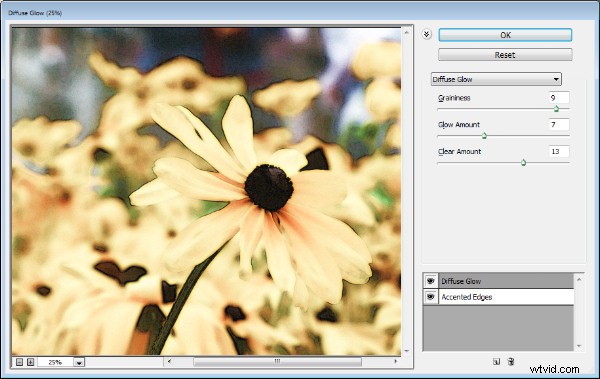
Si usa filtros en Photoshop CS6, Creative Cloud (CC) o CC2014, puede notar que faltan algunos de sus viejos favoritos. Algunos (lamentablemente) se han ido para siempre, y otros son menos fáciles de encontrar. Entonces, esto es lo que necesita saber sobre los filtros que ya no están, cómo hacer que los que están ocultos sean más accesibles y por qué eso podría ser importante.
¡Yendo...Yendo...Ido!
Primero en Photoshop CC 2014. Desapareció de esta versión el filtro de pintura al óleo. Este fue el único filtro que quedó cuando se eliminó la compatibilidad con el complemento Pixel Bender de Photoshop CS6.
También se ha ido de esta versión la extensión de Kuler, a la que puede acceder eligiendo Ventana> Extensión> Kuler, y Mini Bridge también. Además, ya no se admiten los paneles de extensión antiguos basados en Flash. Dicho esto, hay una nueva extensión de Kuler basada en html con un conjunto de funciones diferente que puede descargar desde Adobe aquí.
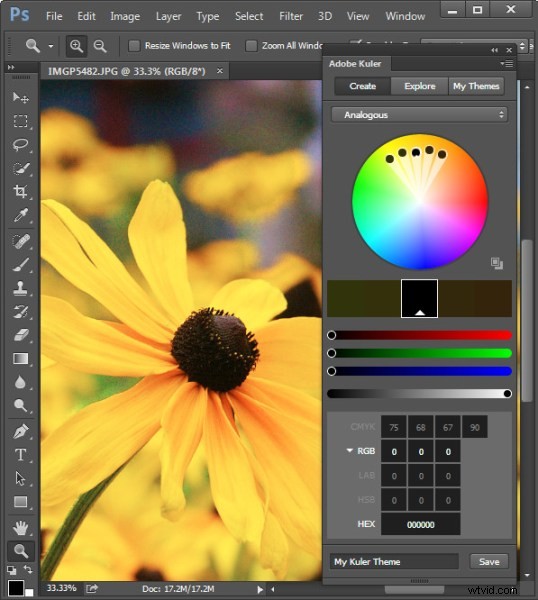
Falta pero no se ha ido…
En Photoshop CS6, CC y CC2014, faltan algunos grupos de filtros en el menú Filtro. Los que faltan son los grupos Artístico, Trazos de pincel, Distorsión, Boceto y Textura. Los filtros en sí todavía están disponibles en la Galería de filtros, pero las opciones de menú reales para esos filtros ya no están visibles de forma predeterminada.
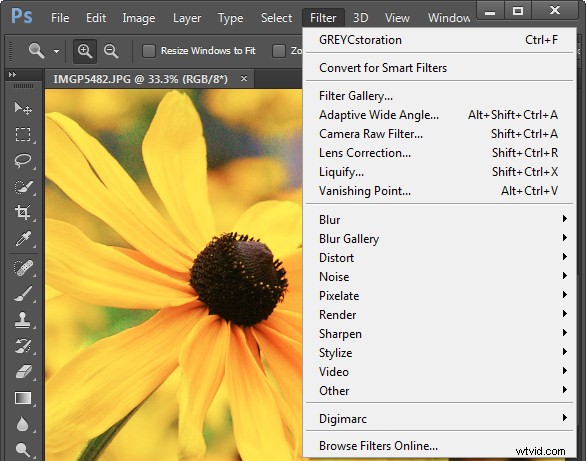
Afortunadamente, puede restaurar esos filtros en el menú Filtro. Para hacer esto, vaya a su cuadro de diálogo Preferencias en Mac eligiendo Photoshop> Preferencias (en PC, seleccione Editar> Preferencias). Haga clic en el grupo de preferencias Complementos y localice y seleccione la casilla de verificación "Mostrar todos los grupos y nombres de la galería de filtros" y haga clic en Aceptar.
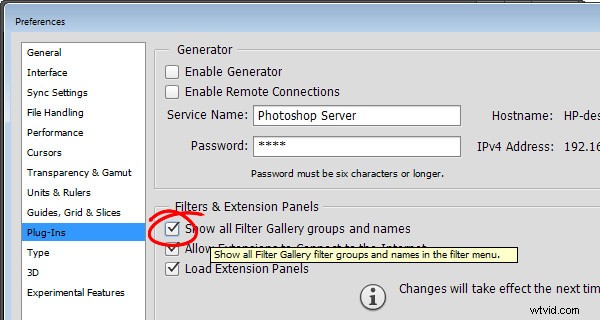
Si los grupos de filtros no aparecen en el menú Filtro inmediatamente, cierre y vuelva a abrir Photoshop.
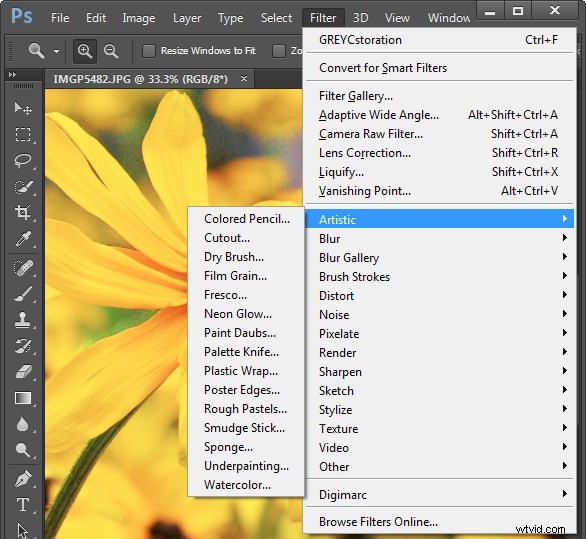
Es posible que se pregunte si hay alguna razón real para devolver estos filtros al menú Filtro cuando todavía se puede acceder a todos a través de la Galería de filtros. La respuesta es que hay una diferencia en la forma en que se hace referencia al filtro en la paleta Capas dependiendo de si lo selecciona del menú o de la Galería de filtros.
En la imagen a continuación, primero seleccioné la capa de imagen y elegí Filtro> Convertir para filtros inteligentes para convertir la capa en un objeto inteligente. Luego apliqué el filtro Resplandor difuso a la foto eligiendo Filtro> Galería de filtros. Seleccioné el grupo de filtros Distorsionar, apliqué el filtro Resplandor difuso e hice clic en Aceptar.
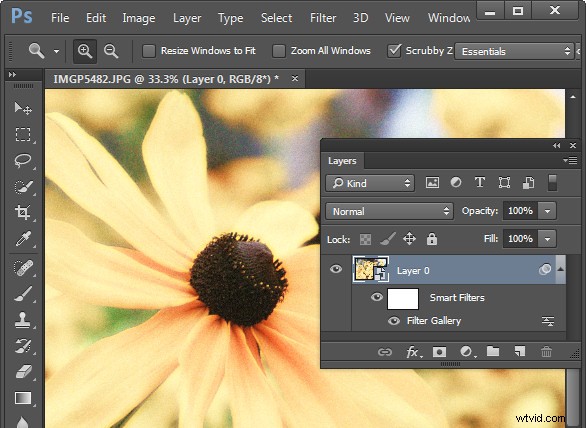
La entrada de la paleta Capas para este filtro simplemente dice Galería de filtros, no hay nada que diga qué filtro se aplicó a la imagen. Peor aún, si tuviera que aplicar varios filtros de esta manera, cada una de las entradas de la paleta Capas leerá Galería de filtros, por lo que no tengo ninguna indicación visible de qué filtros se han aplicado ni en qué orden.
Compare esto con la imagen de abajo donde apliqué el filtro Espátula eligiendo Filtro> Artístico> Espátula> Aceptar y la paleta Capas muestra el nombre del filtro. Por lo tanto, aunque la configuración del filtro se aplica mediante el cuadro de diálogo Galería de filtros, el hecho de que el filtro se haya seleccionado inicialmente en el menú Filtro da como resultado que el nombre del filtro aparezca debajo de la capa de objetos inteligentes en lugar de la menos útil "Galería de filtros". ”.
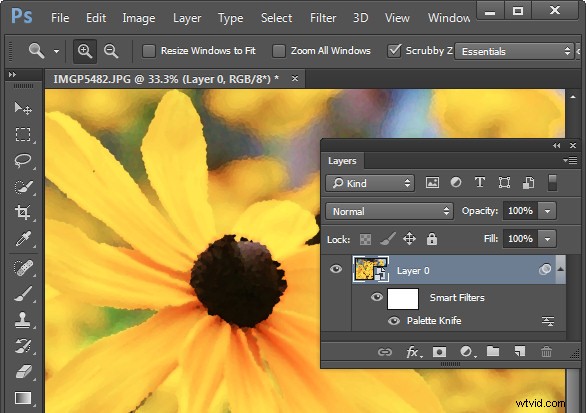
Este es el caso si aplica varios filtros desde el menú Filtro, y también si selecciona un filtro del menú y luego cambia de opinión y aplica uno diferente cuando aparece la Galería de filtros. El desencadenante parece ser que inicia el proceso de aplicación de un filtro en los menús y no a través de la Galería de filtros.
Si usa mucho los filtros, es mejor que aparezcan en el menú Filtros y usarlos desde ese menú en lugar de la Galería de filtros.
Una opción de filtro de pintura al óleo
Si lamenta la desaparición del filtro de pintura al óleo en Photoshop CC 2014, hay algunas opciones disponibles. Una opción es mantener una versión anterior de Photoshop en su computadora para que pueda usar esa versión cuando necesite usar ese filtro.
Si está utilizando Windows, hay un complemento solo para Windows llamado GREYCstoration sobre el que puede encontrar más detalles aquí. Este es un filtro de código abierto que generalmente se usa para la reducción de ruido que se duplicará como un filtro de pintura al óleo que se instala dentro de Photoshop. Asegúrese de descargar la versión correcta para su versión de Windows (hay versiones x86 y x64), descomprima el archivo y copie los archivos 8bf y bin en su carpeta de complementos. Luego encontrará el filtro en su categoría Filtros> Ruido. Hasta la fecha, no existe un equivalente de Mac para este filtro.
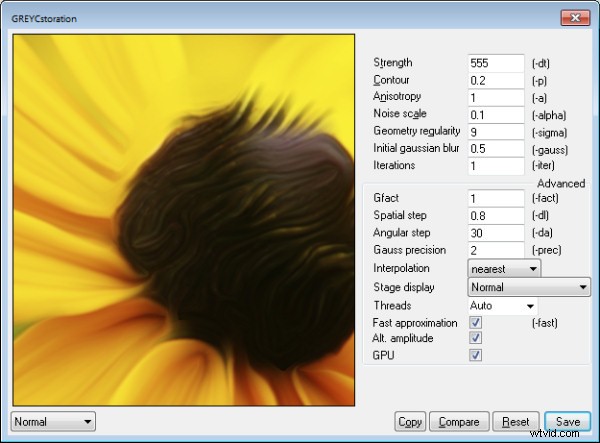
Algunos sitios también han sugerido que pruebe el Acelerador de Pixel Bender para Photoshop que le permite ejecutar archivos de Pixel Bender en Photoshop CS6 y versiones posteriores. Esto le será útil si desea acceder a los filtros de Pixel Bender que están disponibles como archivos .pbk. Lamentablemente, el filtro de pintura al óleo nunca se distribuyó como un archivo .pbk, por lo que parece que, a pesar de las sugerencias en sentido contrario, esta aplicación no será útil para acceder al filtro de pintura al óleo.
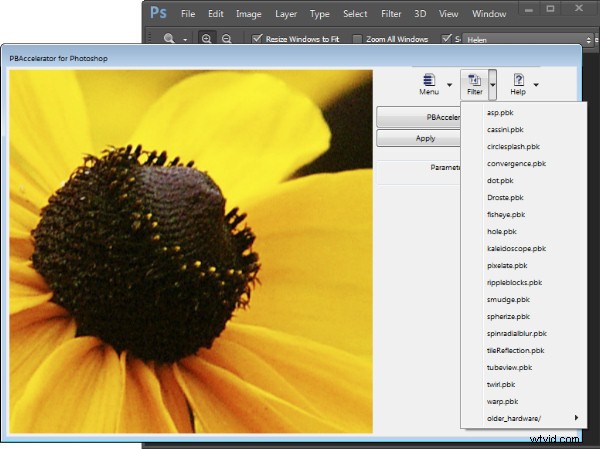
Dicho esto, esta aplicación es excelente para ejecutar filtros de Pixel Bender en versiones posteriores de Photoshop, así que si eso es lo que buscas, vale la pena echarle un vistazo.
